Bewerken is een centraal kenmerk van Fortnite, wat voor soort speler je ook bent. Winnen gaat niet alleen over schieten - het gaat over het creëren van een omgeving die je zal helpen winnen. Creëren is echter niet genoeg. Nergens dichtbij genoeg eigenlijk. Je moet er heel snel bij zijn.

Heb je ooit een andere speler zijn weg naar de overwinning zien bewerken met bovenmenselijke snelheden? Je hebt ongetwijfeld een clip op sociale media gezien die je mond openviel. Nou, het gaat er niet om bovenmenselijk te zijn. Het draait allemaal om oefenen en weten wat je moet oefenen. Hier leest u hoe u sneller kunt bewerken op Fortnite met Nintendo Switch.
Eb de ping weg
Het ervaren van Nintendo Switch-vertraging bij online gamen is alsof je het spel dronken probeert te spelen - je zult het kunnen doen, maar zeker niet op je topprestaties. Voor maximale resultaten wil je dat Fortnite zo goed mogelijk werkt op je Nintendo Switch.
Veel Switch-spelers ondervinden ping-problemen. Gelukkig is er een manier om dit te omzeilen. Of in ieder geval een manier om de lag-problemen te verlichten.
Ga eerst naar Systeem instellingen, een pictogram op uw Switch-startpagina. Scroll dan naar beneden naar de internet tabblad aan de linkerkant van het scherm. Selecteer in het hoofdgedeelte van het scherm Internetinstellingen.
Zoek en selecteer in de lijst in het volgende scherm het netwerk waarmee u momenteel bent verbonden en dat u nu voor uw Fortnite-sessie wilt gebruiken. Selecteer vervolgens Instellingen veranderen uit het volgende menu. Scroll nu naar beneden naar DNS-instellingen en selecteer dit item. U wordt gevraagd om te kiezen tussen automatisch en Handleiding. Selecteer de laatste. Nu kunt u uw primaire en secundaire DNS-nummers wijzigen.
Selecteer Primaire DNS en zorg ervoor dat de nummers als volgt zijn: "001.001.001.001." Verander nu uw Secundaire DNS naar “001.000.000.001” en sla deze instellingen op.
Als je je afvraagt wat dit doet, schakelt het over van de standaard Switch-servers naar de DNS-servers van Google, die sneller zijn dan die van Nintendo.
Dit zal niet alleen je Fortnite-bewerkingservaring veel sneller en nauwkeuriger maken, maar ook elk aspect van online gamen op Nintendo Switch.
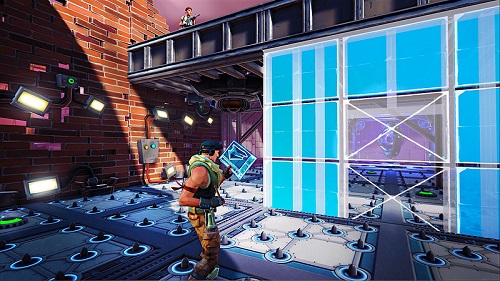
Gebruik 720p
Als je Fortnite graag op een tv-scherm speelt, is dat geweldig, maar het is niet hetzelfde als het ingebouwde scherm van de Switch gebruiken. In de eerste plaats omdat u waarschijnlijk een daling van de FPS-snelheid zult zien. Dit is misschien goed voor je spelplezier, maar voor snelle bewerking zul je zeker enkele problemen tegenkomen. Ga dus naar de TV-instellingen op uw Switch, in de Systeem instellingen, en verander de TV-resolutie van 1080p naar 720p. Je zult meteen merken dat je bewerkingen veel soepeler verlopen.
Bevestig Bewerken bij Vrijgeven
Fortnite heeft standaard niet de beste bewerkingsopties ingeschakeld. Als je dit niet vroeg in de Fortnite-game-ervaring verandert, zul je het moeilijk hebben om de oude instellingsgewoonten los te laten. Als u gewend bent aan de standaardmethoden, moet u deze zo snel mogelijk wijzigen, zodat u zich snel aan de nieuwe instellingen kunt aanpassen.
Start eerst Fortnite op je Nintendo Switch. Ga vervolgens naar het tabblad met spelinstellingen (te vinden in het bovenste deel van het optiescherm in Fortnite). Scrol vervolgens omlaag naar het gedeelte Gebouw in het menu aan de linkerkant. Dus, als de Bewerken bij vrijgeven bevestigen instelling is uitgeschakeld op uw Switch, zorg ervoor dat u deze inschakelt.
Deze instelling betekent dat u niet opnieuw op een knop hoeft te drukken om elke bewerking die u maakt te bevestigen. Dit zal je bewerkingssnelheid in Fortnite aanzienlijk verbeteren.
Wijzig de bewerkingssleutel
De standaard Bewerken-knop in Fortnite is niet toegewezen met snel bewerken in gedachten. Dat of de game-ontwerpers hebben de best mogelijke optie niet herkend. De meeste Fortnite Switch-professionals, professionele gaming-YouTubers en doorgewinterde gamers zullen het erover eens zijn dat de beste toets voor bewerking een joystickdruk is.

Het wijzigen van deze instelling is net zo eenvoudig als het wijzigen van de toetstoewijzing. Ga gewoon naar het hoofdscherm met opties en navigeer naar het controllerpictogram boven aan het scherm. Selecteer vervolgens de linker-/rechterjoystick en wijs deze toe met de instelling Bewerken. Dit zal je veranderen in een veel betere en snellere editor.
Gecombineerd met het bevestigen van bewerken bij loslaten, zorgt het gebruik van een van de joysticks voor het bewerken voor een soepele ervaring. Houd er rekening mee dat het even wennen kan zijn, zeker als je gewend bent aan de standaardinstellingen.
Bewegingsopties
Als Switch-speler krijg je toegang tot de instellingen voor bewegingsgevoeligheid. Mobiele gamers krijgen deze instelling echter niet en zelfs pc-spelers kunnen deze niet gebruiken.
In andere schietspellen hebben de bewegingsopties meestal betrekking op het richten van je wapen. U moet ervoor zorgen dat ze perfect voor u werken als u topprestaties wilt leveren.
En voor Fortnite ligt dat niet alleen bij het schieten met je wapen. Er zijn andere factoren, zoals bewerken. Vergis je niet, want om snelle en geweldige bewerkingen uit te voeren, moet je het meeste uit die bewegingsopties halen.
Maar eerst, wat betekent het? En hoe komt het dat pc-spelers deze optie niet hebben? Welnu, dit heeft niet alleen betrekking op uw typische gevoeligheid. In feite veranderen de bewegingsopties (indien ingeschakeld) je Nintendo Switch in zoiets als de Wii-controller.
Dus, hoe werkt het? Wanneer je de Beweging ingeschakeld instellingen aan Op, kun je je controller fysiek verplaatsen om je personage in verschillende richtingen te laten kijken. Dit kan in het begin een beetje overweldigend zijn, maar als je het eenmaal hebt opgepakt, zul je een enorme verbetering zien in je bewerkingsvaardigheden. Oh, en de optie Beweging ingeschakeld zal je algemene doel verbeteren, vooral met het jachtgeweer. Het is een win-win, echt waar. Een leercurve is te verwachten, maar uiteindelijk loont het allemaal.
Sneller en beter bewerken
Zorg voor die vervelende ping op je Nintendo Switch en zorg ervoor dat je de 720p-instelling gebruikt tijdens het spelen op de tv. Een soepele framesnelheid is essentieel als je aan de top van je bewerkingsspel wilt staan. U moet ook de bewerking Bevestigen in de vrijgavemodus inschakelen en de bewegingsopties aanpassen. Als je eenmaal klaar bent met instellingen, wordt het tijd dat je naar buiten gaat en die Fortnite-bewerkingsvaardigheden gaat oefenen.
Heb je deze opties geprobeerd? Welke hebben je het meest geholpen? Heb je nog andere tips voor andere Fortnite Switch-gamers? Laat het ons weten in de comments hieronder en stel geen vragen over de game of de console.